
Platby online jsou dnes už téměř samozřejmostí při nákupování v e-shopech. Vy je ale v Eurofaktuře můžete využít i bez e-shopu. Při zasílání běžných faktur přes odkaz může zákaník platit online. A co k tomu potřebujete? Máme pro vás přehledně nastavení krok po kroku!
Jak vypadá e-faktura (faktura z odkazu)?
Vystavená faktura nebo jiný dokument může být z Eurofaktury odeslán SMS zprávou nebo e-mailem. V obou případech případech se zákazníkovi zobrazí jako odkaz (link). Po kliknutí na tento odkaz bude zobrazen náhled faktury, možnost jejího stažení nebo právě online platba kartou.

1. Nastavení odeslání faktury formou odkazu
Po prvním přihlášení do Eurofaktury máte již předdefinovaný text e-mailu, který bude odesílán zákazníkům. Tento výchozí text obsahuje web. odkaz faktury, jedná se o symbol $DOC_URL$. Text e-mailu lze upravit dle potřeby v Nastavení – Nastavení společnosti – Výchozí text e-mailu.
2. Nastavení bankovního účtu pro zobrazení platby kartou
Pro možnost online platby kartou je klíčové mít vytvořen účet u daného poskytovatele služby (SumUp, Barion nebo PayPal) a tento účet mít poté správně nastaven v našem programu.
Nastavení provedete přes Banka – Bankovní účty, kde kliknete na šipku vedle tlačítka Přidat bankovní účet. Podle příslušného účtu (SumUp, Barion nebo PayPal) vyplňte požadované údaje. Více informací k jednotlivým platebním branám naleznete zde.
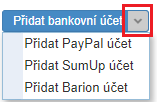
UPOZORNĚNÍ: Měna účtu musí korespondovat s měnou faktury.
Při výběru PayPal platební brány bude nastavení účtu vypadat následovně:
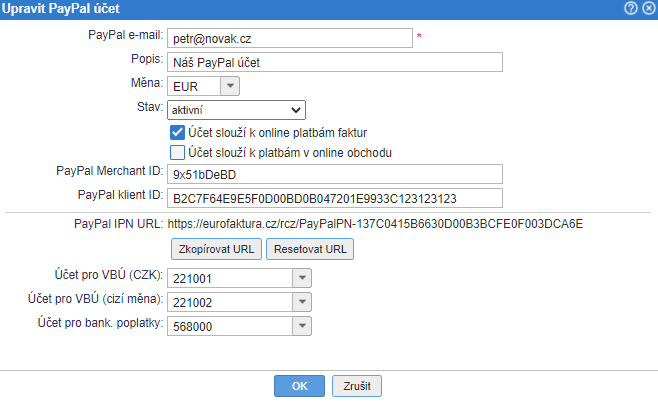
3. Zaslání faktury zákazníkovi
Po nastavení textu e-mailu a bankovního účtu můžete přistoupit k vystavení a odeslání faktury zákazníkovi. Základní kroky vystavení faktury si můžete připomenout v jednom z předchozích článku – zde. Jakmile máte fakturu vystavenou, v panelu nástrojů klikněte na Odeslat.

E-mail příjemce zde bude předvyplněn (pokud jej máte uložen v detailu partnera – Adresář – Zákazníci) nebo jej vložte ručně. Součástí odeslaného e-mailu bude i odkaz na dokument, kde místo symbolu $DOC_URL$ bude již platný odkaz na konkrétní fakturu.
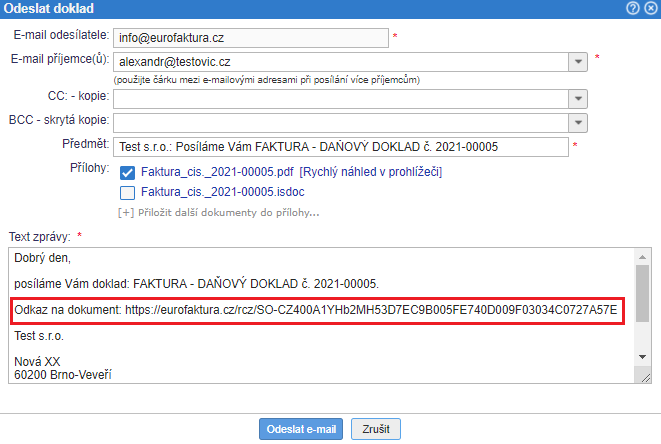
4. Otevření odkazu s fakturou
Jakmile zákazník otevře dokument z odkazu, program vás o tom informuje ve žlutém stavovém řádku na detailu faktury. Dále jsou zde zaznamenány změny s dokumentem z odkazu – kdy ho zákazník poprvé/naposledy otevřel a další.

Po otevření odkazu s fakturou se objeví náhled faktury a při správném nastavení bankovního účtu také možnosti pro online zaplacení. Pro zaplacení stačí kliknout na tlačítko Zaplatit kartou nebo PayPal (v případě využití platební brány PayPal), po potvrzení této volby budete přesměrováni na platební bránu.

Po zaplacení kartou online uvidíte platbu ihned v systému a automaticky bude vytvořen záznam o platbě.

TIP: Právnické osoby mají možnost stažení dokumentu v elektronickém formátu ISDOC pro další zpracování jejich účetní.
Vaši zákazníci budou mít s online platbou faktury možnost zaplatit ji ihned po obdržení. Vy tak můžete mít peníze dříve! No nezní to lákavě? 🙂
